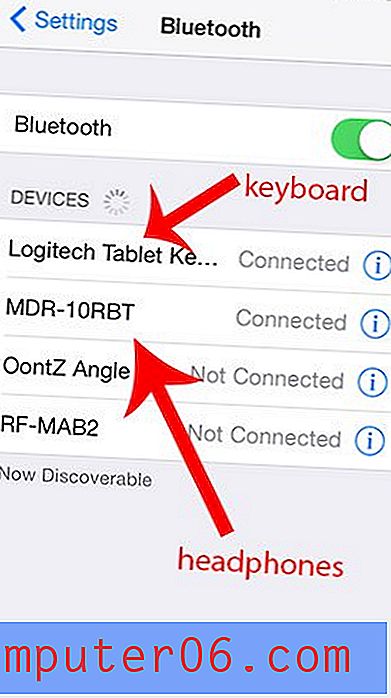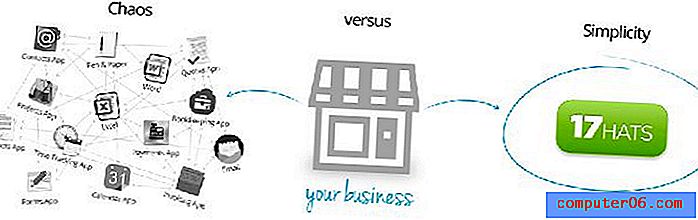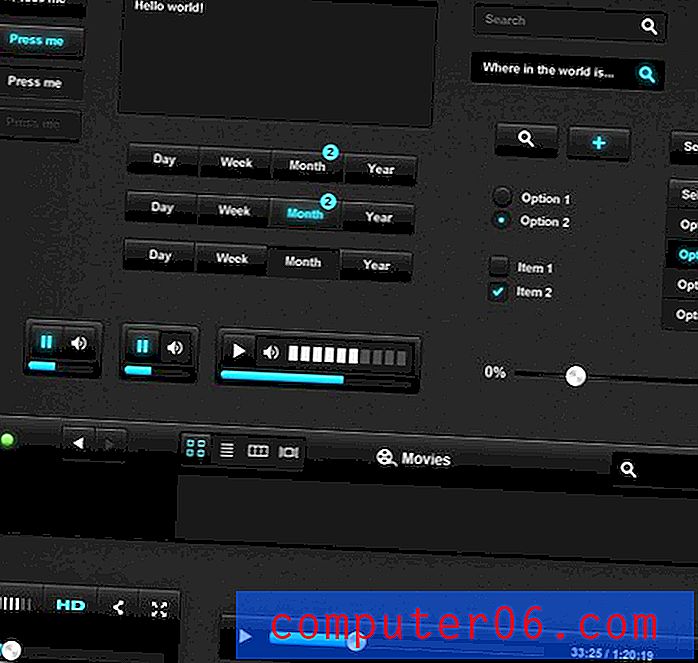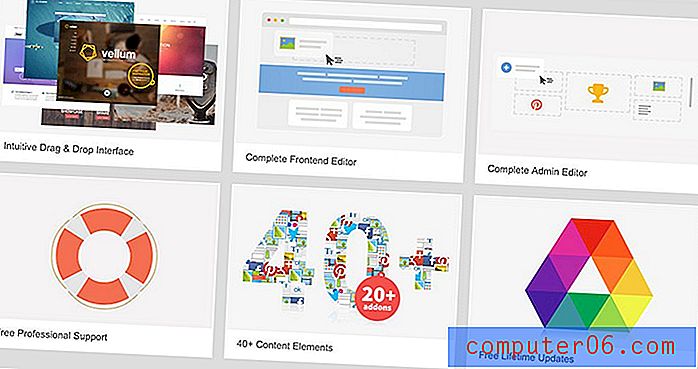Kako ukloniti broj stranice s prve stranice u programu Word 2013
Ažurirano: 27. studenog 2019
Različiti učitelji i profesori često imaju svoj preferirani način primanja dokumenata. Microsoft Word 2013 ovo je jednostavan za prilagodbu, nudeći širok spektar opcija za prilagodbu izgleda vašeg dokumenta. Ali ponekad ćete morati primijeniti nešto u svoj dokument, gdje metoda za to nije odmah jasna. To se područje gdje se to može dogoditi je s brojevima stranica. Word 2013 će prema zadanim postavkama započeti s numeriranjem prve stranice vašeg dokumenta. Ali ako je vaša prva stranica naslovna stranica, možda biste radije započeli numeriranje stranica na drugoj stranici. Srećom moguće je ovo postaviti bez utjecaja na mehanizam numeriranja stranica.
Izbrišite broj stranice s prve stranice u Wordu
Rad s stavkama u zaglavlju u Wordu 2013, poput brojeva stranica, može biti malo škakljiv. Pojavljuju se na svakoj stranici i automatski se generiraju. Dakle, nije jednostavno pitanje brisanja broja stranice s određene stranice - morate prilagoditi cijeli mehanizam numeriranja stranica. Stoga nastavite čitati dolje da biste saznali kako ukloniti broj stranice s prve stranice u programu Word 2013.
Korak 1: Otvorite dokument za koji želite ukloniti broj stranice na prvoj stranici.
2. korak: Kliknite karticu Umetanje na vrhu prozora.
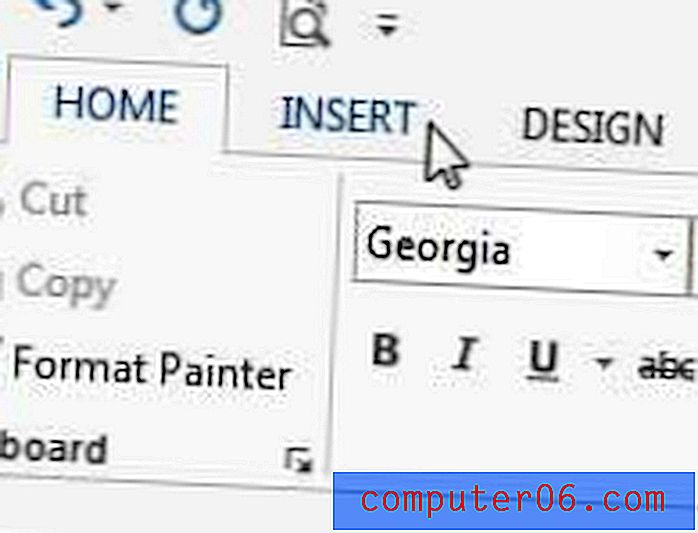
2. korak: Kliknite padajući izbornik Broj stranice u odjeljku Zaglavlje i podnožje vrpce.
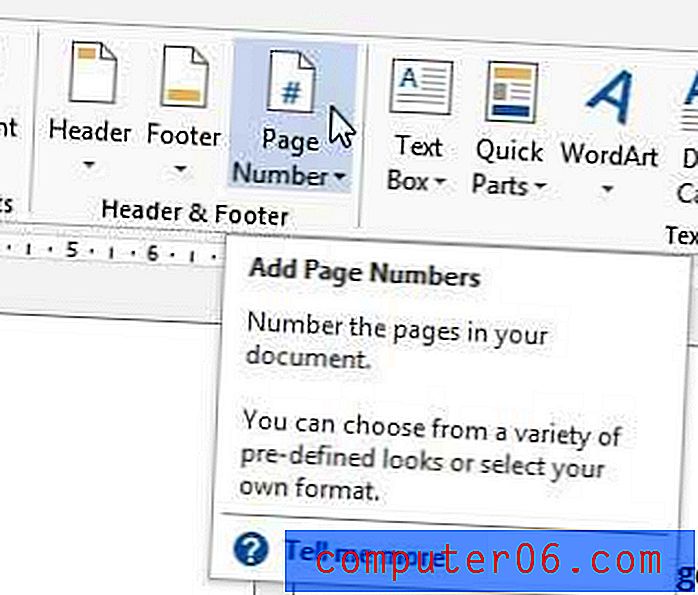
Korak 3: Odaberite željeno mjesto za brojeve stranica, a zatim odaberite željeni format broja stranice.
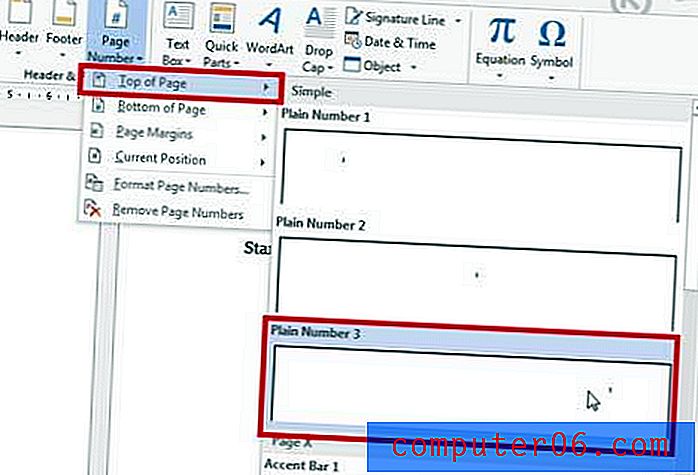
Korak 4: Provjerite je li na vrhu prozora odabrana kartica Dizajn pod Alati zaglavlja i podnožja .
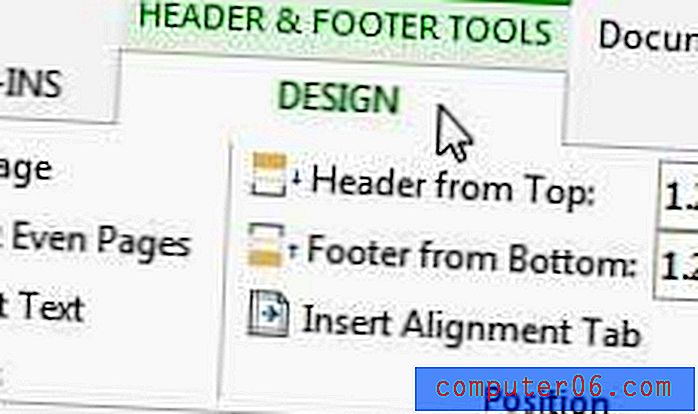
Korak 5: Potvrdite okvir lijevo od stranice Različite prve stranice u odjeljku Opcije u prozoru. Ako želite da vaše numeriranje na drugoj stranici započne s "2", ovdje možete zaustaviti. Međutim, ako želite započeti s "1" na drugoj stranici, nastavite u nastavku.
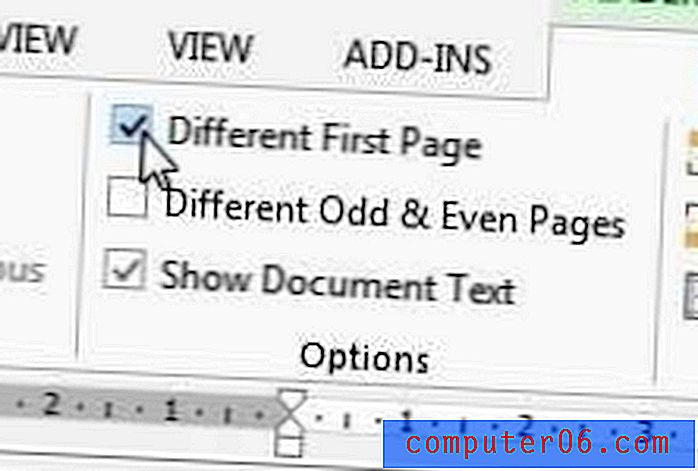
Korak 6: Kliknite padajući izbornik Broj stranice u odjeljku Zaglavlje i podnožje prozora, a zatim kliknite Formatiranje brojeva stranice .
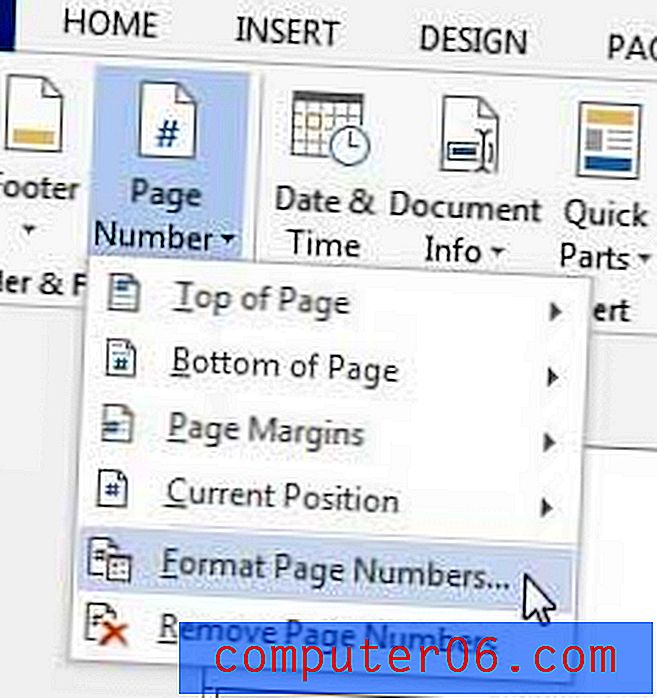
Korak 7: Kliknite okvir lijevo od Start at, a zatim promijenite vrijednost u "0".
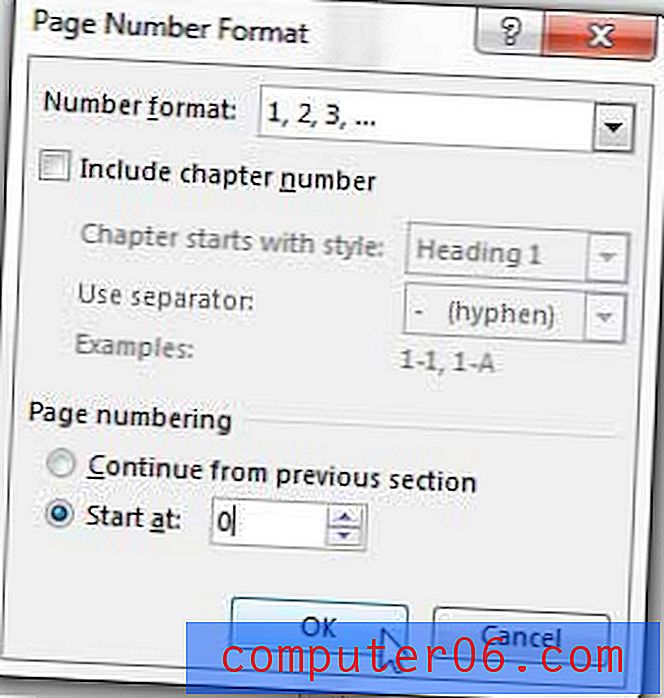
Korak 8: Kliknite gumb U redu za primjenu promjena.
Sažetak - Kako ukloniti broj stranice s prve stranice u programu Word 2013
- Kliknite karticu Umetanje na vrhu prozora.
- Kliknite gumb Broj stranice, a zatim odaberite vrstu brojeva stranice koju želite koristiti.
- Potvrdite okvir lijevo od stranice Različite prve stranice u odjeljku Opcije na vrpci.
- Kliknite gumb Broj stranice u odjeljku Zaglavlje i podnožje na vrpci, a zatim kliknite Formatiranje brojeva stranice .
- Kliknite krug slijeva od Start at, a zatim unesite broj početne stranice. Unesite nulu ako želite da prvi prikazani broj stranice bude "1."
- Kliknite gumb U redu .
Ako koristite Microsoft Word 2010, slijedite korake u ovom članku za uklanjanje broja stranice u tom programu.
Više o tome kako započeti brojeve stranica na stranici 2 u programu Word 2016, Word 2019 ili Word for Office 365
- Ako vam potrebni izgled stranice diktira da u zaglavlje stavite i druge podatke, kao što su vaše prezime ili naslov dokumenta, jednostavno kliknite unutar zaglavlja i utipkajte podatke koje želite uključiti na svaku stranicu.
- Ako trebate u potpunosti ukloniti brojeve stranica iz dokumenta, tada možete kliknuti karticu Zaglavlje i podnožje, kliknite gumb Brojevi stranice, a zatim odaberite opciju Ukloni brojeve stranica na dnu padajućeg izbornika.
- Numeriranje stranica uvijek će zadavati početno na prvoj stranici u MS Wordu, što pokazuje i činjenica da će dovršenjem gornjih koraka bez promjene broja početne stranice numeriranje započeti sa "2." Ako morate doseći minimalni broj stranica, a vaša stranica jedna ili naslovna stranica ne bi trebala biti uključena u to brojanje, tada započinjanje vašeg broja s "0" dat će vam precizniji broj vaših stranica dokumenata koji se zapravo broje vaš ukupan.
- Možete promijeniti nekoliko drugih opcija dokumenta otvaranjem izbornika Postavljanje stranice koji se nalazi na kartici Izgled (kartica Izgled stranice u nekim ranijim verzijama Worda.) Možete kliknuti mali dijaloški gumb Postavljanje stranice koji se nalazi u donjem desnom kutu Odjeljak Postavljanje stranice na vrpci. Dijaloški okvir koji se otvori uključivat će pregršt kartica na vrhu prozora, uključujući Margine, Paper i Layout.
- Mnoge ustanove imaju posebne zahtjeve gdje se trebaju nalaziti brojevi stranica. Kad postavljate brojeve stranica i određujete broj svoje prve stranice, obratite pažnju na to da li trebate imati brojeve stranica i ostale podatke zaglavlja na vrhu stranice ili na dnu stranice.
- Broj vaših stranica automatski će se prilagoditi kada vaš sadržaj prisili novu stranicu ili kad umetnete prijelom stranice.
Ako pišete puno Word dokumenata za posao ili školu, posljednja stvar koju želite učiniti je brinuti o gubitku dokumenta. Zato je uvijek dobra ideja da imate rezervne kopije koje se ne pohranjuju na vašem računalu. Usluge poput Dropboxa su sjajne za to, ali možda biste trebali i pogledati kako nabaviti vanjski tvrdi disk. Može poslužiti kao sigurnosna kopija značajnih dokumenata, kao i mjesto za spremanje medijskih datoteka koje zauzimaju previše vašeg primarnog tvrdog diska.